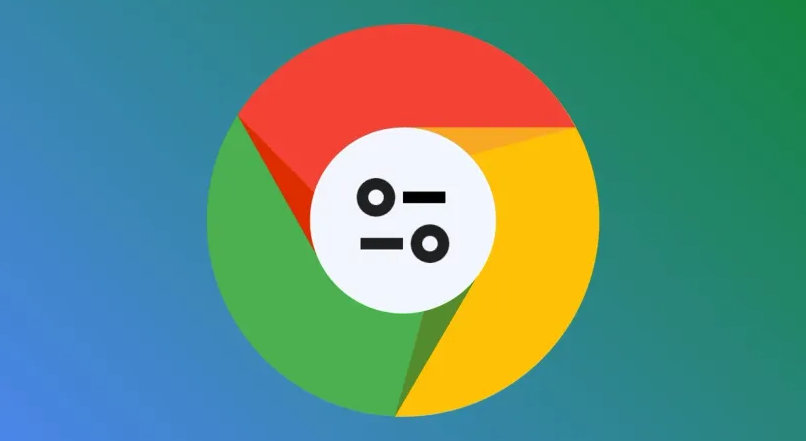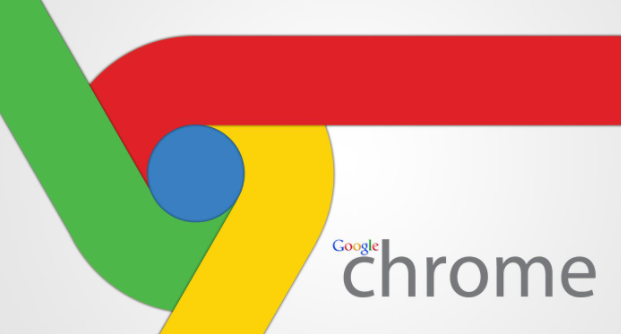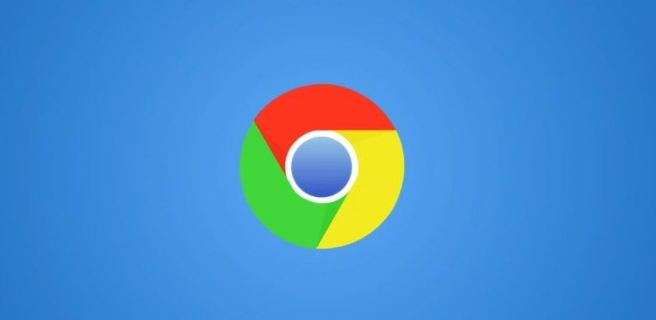1. 启用自动填充功能:打开Chrome浏览器,点击右上角的三个点按钮,选择“设置”。在左侧菜单中点击“自动填充”,勾选“启用自动填充”选项。可分别勾选“密码管理器”和“地址和更多固定内容自动填充”,以启用密码和表单数据的自动填充。
2. 添加与管理自动填充内容:在“自动填充”页面,点击“地址和更多”,再点击“添加地址”或“添加信用卡”,根据提示输入相关信息。若要编辑或删除已保存的信息,在“地址和更多”页面,找到对应条目,点击旁边的三个竖点图标,选择“编辑”或“删除”。
3. 使用Autofill插件增强表单自动填充功能:访问Chrome网上应用店,搜索“Autofill”插件并安装。安装完成后,点击右上角插件图标,选择“选项”进入配置界面。可在配置界面中录制表单填写过程,生成规则并应用于相同结构的表单,还可设置随机化内容与变量、执行JavaScript脚本等。
4. 高级设置与个性化定制:在Autofill的配置界面中,找到“导入/导出”选项,按提示操作,可实现配置文件的导入和导出,方便不同设备间的数据迁移和共享。